에어팟 이어폰 음질 안좋을 때 사운드 품질 향상방법 10가
에어팟 프로 이어폰 음질 안좋을 때 사운드 품질 향상방법 10가지
"블루투스 이어폰, 그 중에서도 특히 '에어팟'은 현대인들에게 빠질 수 없는 필수 아이템 중 하나로 자리 잡아왔습니다. 편리함과 세련된 디자인, 그리고 애플 제품과의 완벽한 호환성을 자랑하는 에어팟은 많은 이들이 찾는 제품으로서 때때로 우리는 에어팟의 음질에 대해 만족하지 못하는 경우가 있습니다. 음질이 좋지 않은 경우, 그 원인은 다양하고 복잡할 수 있습니다.
흔히 에어팟의 음질 문제를 해결하기 위해, 우리는 기술적인 측면에서의 원인 분석부터 사용자의 습관 변화까지 다양한 방법을 살펴볼 것입니다. 이를 통해, 에어팟 사용자들이 더욱 높은 음질향상 방법에 대해 알아보도록 하겠습니다.
1. 에어팟 업데이트
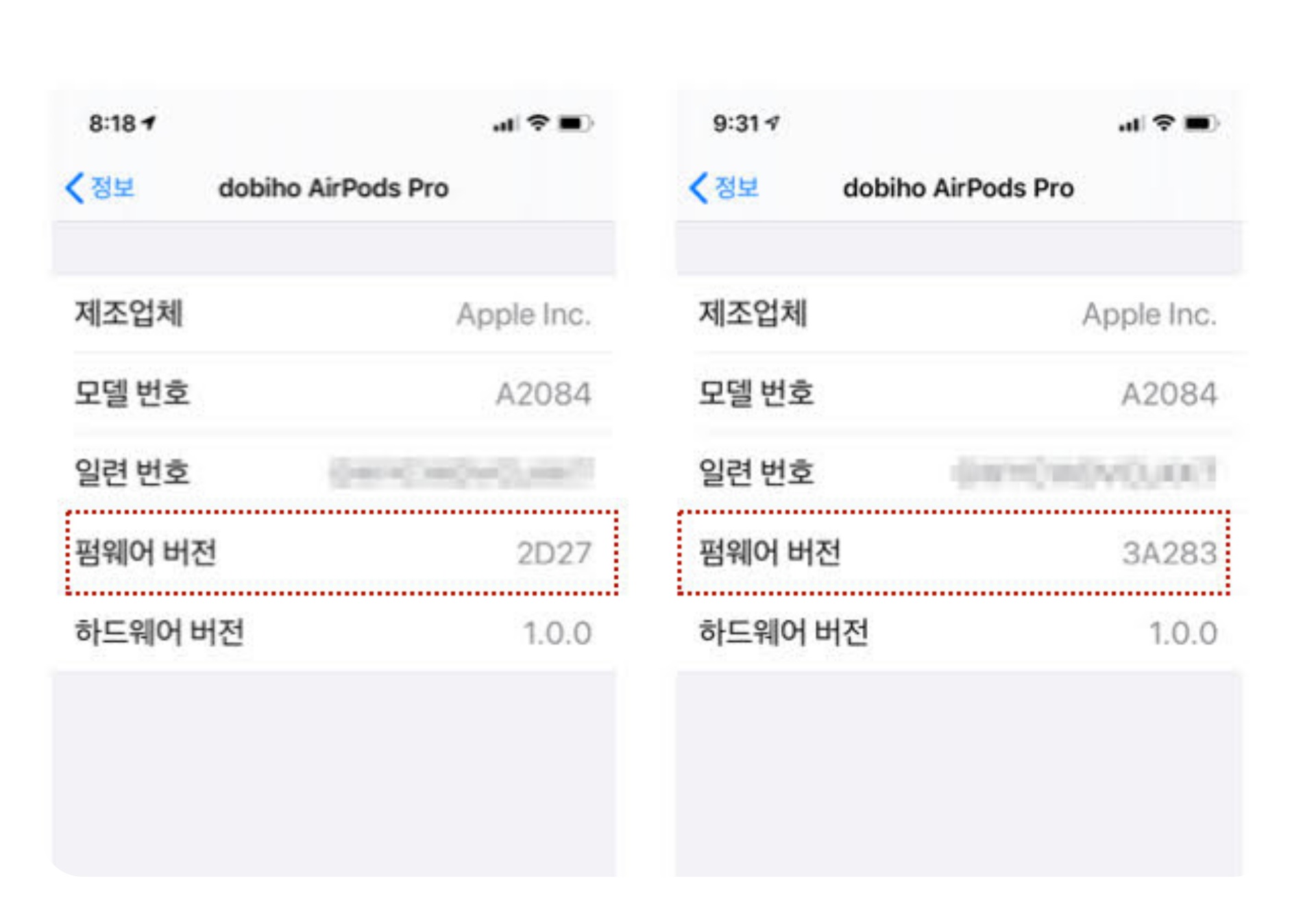
에어팟 프로의 사운드를 개선하는 첫 번째 방법은 업데이트되었는지 확인하는 것입니다.
Apple은 때때로 이퀄라이저를 조정하고 음질을 개선하기 위해 AirPods용 펌웨어 업데이트를 출시합니다. 에어팟은 백그라운드에서 자동으로 업데이트되므로 이 사실을 전혀 눈치 채지 못했을 수도 있습니다.
그러나 에어팟에서 이러한 펌웨어 업데이트를 확인하고 설치하도록 강제할 수도 있습니다. AirPods Pro 펌웨어를 업데이트하는 방법은 다음과 같습니다.
- AirPods Pro가 충전 케이스에 있는지 확인하세요.
- 케이스를 연결하거나 무선으로 충전하세요.
- iPhone이 인터넷에 연결되어 있는지 확인하세요.
- AirPods Pro를 iPhone과 가까운 거리에 두거나 iPhone에 연결해 두세요.
에어팟 프로가 자동으로 업데이트됩니다. 업데이트에 따라 사운드가 개선될 수 있습니다.
2. 소음 제어 ANC 설정 전환
에어팟 프로의 음질을 향상시키는 가장 좋은 방법 중 하나는 능동형 소음 제거(ANC)를 끄는 것일 수 있습니다. 이것이 반드시 투명도 모드를 켜야 한다는 의미는 아닙니다. 최상의 사운드를 위해 모든 오디오 처리를 꺼두는 것이 좋습니다.
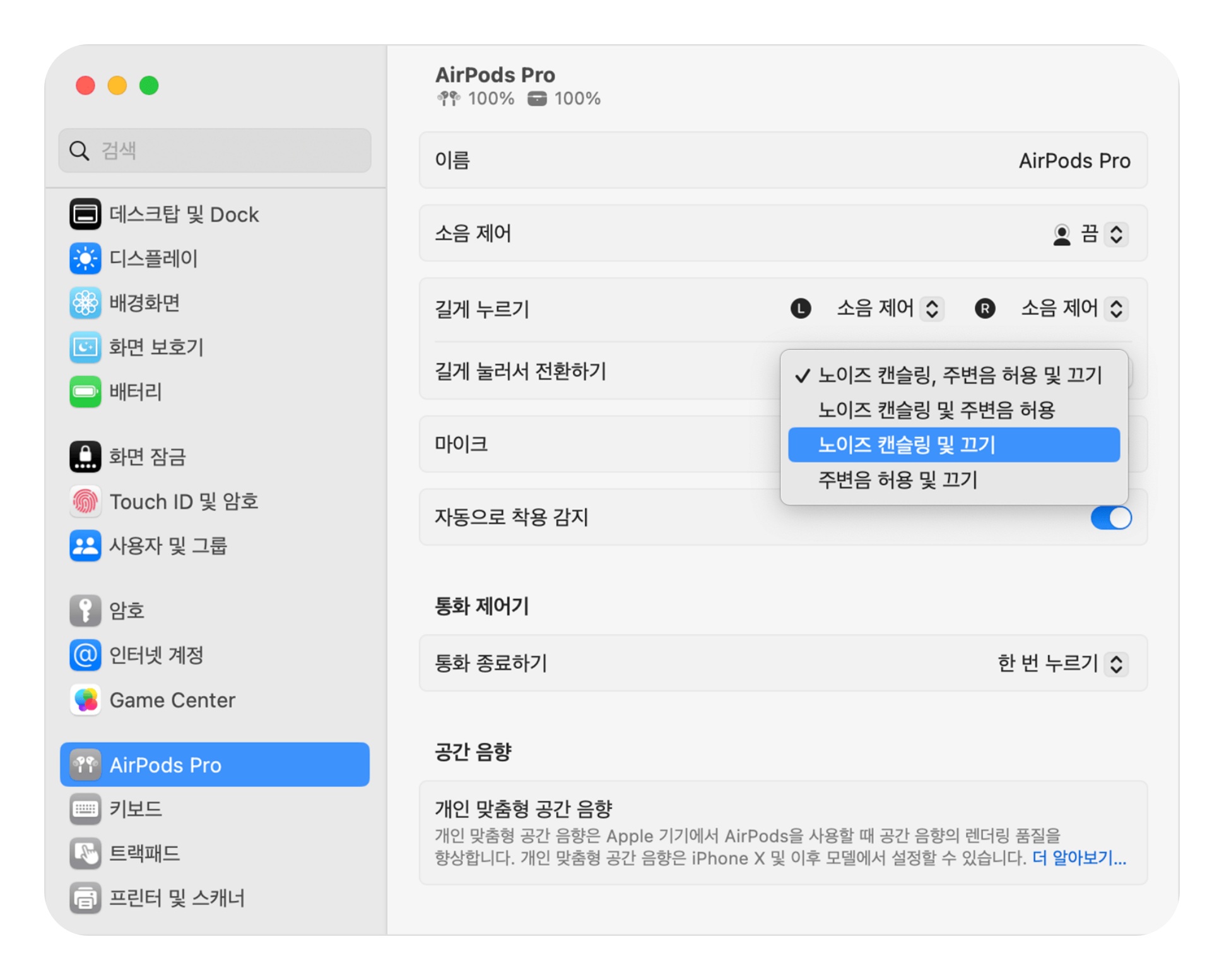
이것이 직관에 반하는 것처럼 들리지만, 소음 제거가 사운드를 향상시킬 것이라고 생각하기 때문에 항상 그런 것은 아닙니다. 능동형 소음제거(ANC) 프로세스는 뒤에서 진행되는 강렬한 사운드 처리로 인해 실제로 오디오 품질을 저하시킬 수 있습니다.
예를 들어, AirPods Pro에 내장된 Apple의 적응형 EQ 기술은 이러한 이어버드의 EQ를 초당 200회 자동으로 조정하여 최고의 소음 제거 경험을 제공합니다. 그러나 이러한 미세한 변화는 이동하면서 듣는 경우 하이엔드 사운드에 지저귀거나 펄럭이는 효과를 만들어 낼 수 있습니다.
다른 경우에는 ANC가 베이스를 강화하여 AirPods Pro의 이퀄라이제이션을 향상시키는 것으로 보입니다. Apple은 새로운 AirPods Pro 펌웨어 업데이트로 이를 항상 변경하는 습관을 갖고 있으므로 가장 좋은 방법은 AirPods의 ANC , 투명도 및 끄기 설정을 시험해 보는 것입니다.

이제 이것을 알았으므로 AirPods Pro에서 소음 제어 설정을 전환하는 방법은 다음과 같습니다.
- AirPods가 iPhone에 연결되어 있는지 확인하세요.
- 화면 오른쪽 상단에서 아래로 밀어 제어 센터를 엽니다 .
- 또는 iPhone에 홈 버튼이 있는 경우 하단에서 위로 스와이프합니다.
- 볼륨 막대를 길게 누르면 AirPods Pro 아이콘이 표시됩니다.
- 소음 제어를 탭 하고 사용 가능한 옵션 중 하나를 선택합니다.
- AirPods Pro 2를 소유하고 있다면 적응형 옵션이 표시되며 이 옵션도 시도해 볼 수 있습니다.
어떤 옵션이 가장 좋은 소리를 내는지 의심스러울 경우 가장 안전한 방법은 일반적으로 노이즈 제어를 꺼서 불필요한 사운드 처리를 제거하는 것입니다.
3. 에어팟 이어팁 착용 테스트
AirPods Pro의 소리가 여전히 좋지 않다면 포함된 이어팁이 귀를 충분히 밀봉하지 못하기 때문일 수 있습니다. 다행히도 자신에게 가장 적합한 크기(소형, 중형, 대형)를 빠르게 결정할 수 있는 방법이 있습니다.
Apple은 귀하의 기기에 소프트웨어 기반 이어팁 착용 테스트를 제공합니다. 이를 통해 소리가 귀 안팎으로 새는 것을 가장 잘 방지할 수 있는 이어팁 크기를 알 수 있습니다.
이어팁 착용 테스트를 찾는 방법
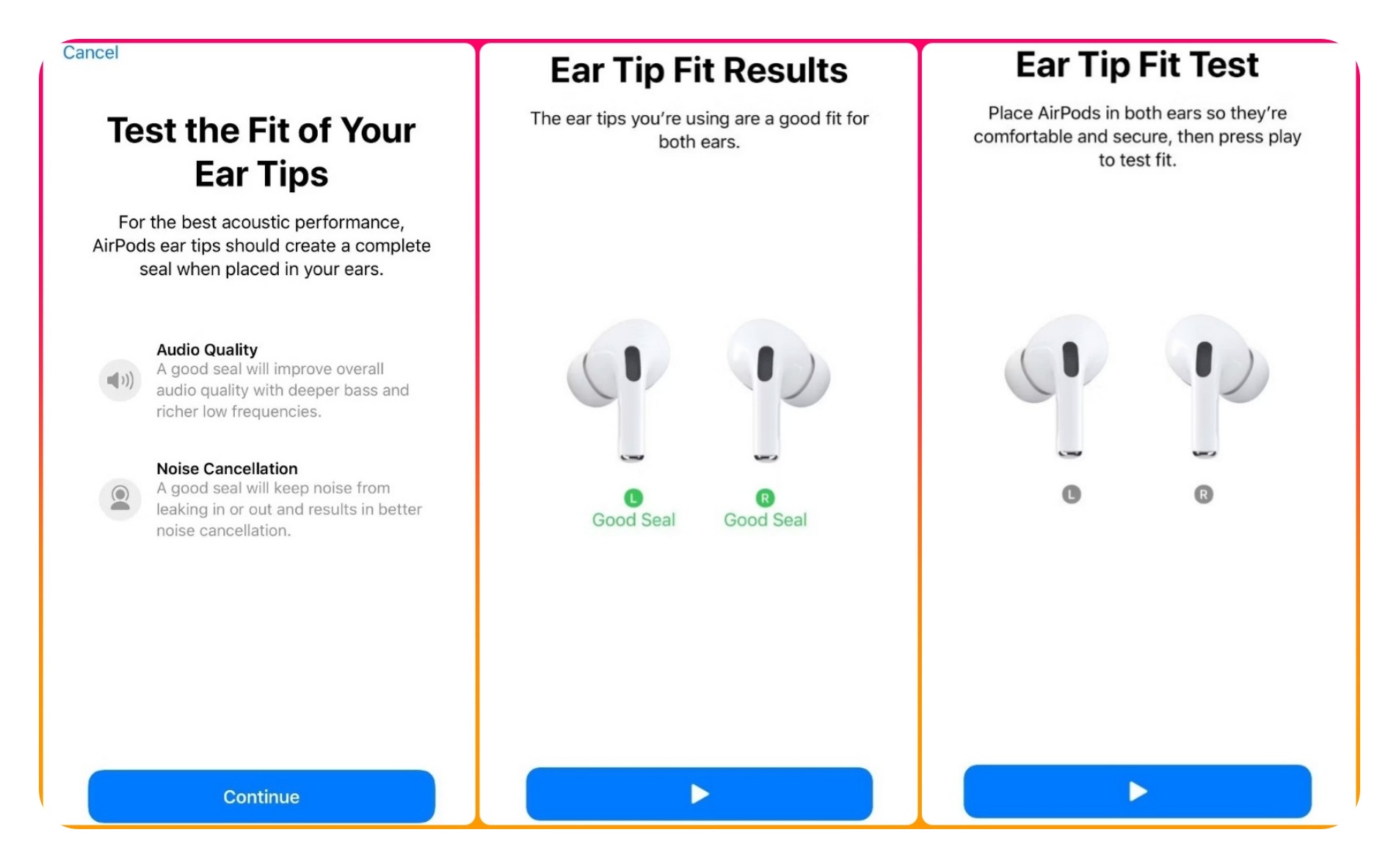
- AirPods Pro를 iPhone에 연결하세요.
- 설정을 열고 블루투스를 선택합니다 .
- AirPods Pro 옆에 있는 정보(i) 버튼을 탭하세요 .
- 아래로 스크롤하여 이어팁 착용 테스트 를 탭한 다음 화면에 표시되는 단계를 따릅니다.
- 이어팁이 제대로 밀착되지 않으면 다른 크기로 바꾸고 다시 시도해 보세요. 귀마다 다른 크기를 사용해야 할 수도 있습니다.
4. 에어팟 프로의 EQ 수정
사람마다 귀, 선호도, 청력 손실 정도가 다릅니다. 그러므로 다른 사람에게는 좋게 들리는 것이 당신에게는 끔찍하게 들릴 수도 있습니다. 이러한 이유로 Apple에는 AirPods Pro의 이퀄라이저(EQ)를 맞춤 설정할 수 있는 헤드폰 조정 기능이 포함되어 있습니다.
이러한 설정은 상당한 청력 손실이 있는 사람에게 특히 유용하지만 AirPods Pro의 저음, 고급 또는 중음을 강화하려는 사람에게도 유용할 수 있습니다. AirPods Pro EQ가 자신의 청력과 완벽하게 일치하는지 확인하기 위해 청력 테스트를 받을 수도 있습니다.
아이폰 에어팟 EQ편집

아이폰에서 에어팟 EQ를 편집하는 방법은 다음과 같습니다.
- 아이폰 설정 > 접근성 으로 이동합니다 .
- 아래로 스크롤하여 시청각 을 탭합니다 .
- 헤드폰 조정을 탭 하고 화면 상단에서 토글을 활성화합니다.
- 이제 균형 잡힌 톤 , 보컬 범위 또는 밝기 에 맞게 사운드를 최적화하는 세 가지 사전 설정 옵션 중에서 선택할 수 있습니다
또는 사용자 정의 오디오 설정을 눌러 간단한 청력 테스트를 완료하고 결과에 따라 AirPods Pro EQ를 사용자화하십시오. 테스트를 완료한 후 EQ 옵션에서 오디오그램을 선택하세요.
5. 공간 오디오 비활성화 또는 편집
Apple의 공간 오디오 기능은 위, 아래, 앞, 뒤는 물론 스테레오 오디오를 통해 얻을 수 있는 전형적인 왼쪽 및 오른쪽 방향 등 주변의 모든 소리 효과를 만들어냅니다. AirPods는 이를 달성하기 위해 스트리밍 앱에서 Dolby Atmos 믹스를 활용하지만 Spatialize Stereo 기능은 스테레오 소스로 동일한 3D 효과를 생성할 수 있습니다.

하지만 불행하게도 Spatial Audio를 사용하면 모든 것이 더 좋아지는 것은 아닙니다. 일부 노래는 Spatial Audio로 재생할 때 더 멀게 느껴지거나, 펀치감을 잃거나, 흐릿하게 느껴집니다.
또한, Apple의 동적 머리 추적 기능은 머리를 돌릴 때 소리를 패닝하므로 항상 장치 화면에서 나오는 것처럼 들립니다. 영화를 볼 때는 훌륭하지만 음악을 들을 때는 최악입니다. 특히 iPhone이 주머니에 있고 돌아다닐 때 머리를 돌리는 경우에는 더욱 그렇습니다.
따라서 에어팟 프로의 사운드를 향상시키기 위해 공간 오디오 및 동적 머리 추적 기능을 모두 비활성화하여 실험해 볼 수 있습니다.
공간 오디오 비활성화

공간 오디오를 비활성화하려면 노래를 재생하고 다음 단계를 따르세요.
- iPhone에서 제어 센터를 불러옵니다 .
- 볼륨 막대를 길게 누르면 AirPods Pro 아이콘이 표시됩니다.
- 오른쪽 하단에 있는 공간 오디오 또는 스테레오 공간화 버튼을 전환하세요 .
공간 오디오를 유지하지만 동적 머리 추적을 비활성화하려면 고정 옵션을 선택합니다.
6. 아이폰 대화 인식 비활성화
에어팟 프로 2 를 소유하고 있다면 대화 인식이라는 편리한 기능에 액세스할 수 있는데 이는 AirPods가 주변의 목소리를 지속적으로 듣고 즉석에서 청취 경험을 조정할 수 있게 해주는 적응형 오디오 기능 중 하나입니다.
예를 들어, 누군가가 당신 앞에서 말하면 에어팟 프로는 오디오 볼륨을 낮추고 그 사람의 목소리를 더 강조합니다. 이렇게 하면 상대방의 말을 더 잘 듣고 쉽게 대화를 나눌 수 있습니다. 두 사람 모두 대화가 끝나면 AirPods는 사용자가 설정한 기본 소음 제어 설정으로 되돌아갑니다.
이는 편리하지만 특히 공공장소에서 음악을 들을 때 에어팟 프로의 음질에 부정적인 영향을 미칠 수 있으며 대화 인식 비활서 방법은 아래 3단계로 끌 수 있습니다.
- iPhone에서 설정 > Bluetooth 로 이동합니다 .
- AirPods Pro 옆에 있는 정보(i) 버튼을 탭하세요 .
- 아래로 스크롤하여 오디오 섹션에서 대화 인식을 끕니다 .
또는 iOS 제어 센터에서 볼륨 슬라이더를 길게 누른 후 끌 수도 있습니다.
7. 음악 앱의 EQ 수정
음악 앱의 이퀄라이저 설정을 조정하여 에어팟 프로의 음질을 대폭 향상할 수 있습니다. 정확한 단계는 사용하는 음악 스트리밍 서비스에 따라 다릅니다. 가장 인기있는 두 가지 음악 스트리밍 앱인 스포티파이 와 애플 뮤직을 사용하여 이를 수행하는 방법은 다음과 같습니다 .

Spotify에서 이퀄라이저를 수정하려면:Spotify를 엽니다 .
- 홈 탭 에서 설정 아이콘을 탭하세요.
- 재생 > 이퀄라이저를 선택합니다 .
- 사전 설정을 테스트하여 자신에게 가장 잘 들리는 것이 무엇인지 확인합니다.
- 이때 대부분의 사람들은 AirPods Pro 사용자에게 Bass Booster를 추천하며 또는 화면 상단의 슬라이더를 드래그하여 EQ를 수동으로 조정할 수 있습니다.
애플 음악에서 EQ를 수정하려면 휴대폰에서 설정 앱 으로 이동 후 음악 까지 아래로 스크롤 후목록에서 EQ를 선택하세요 .
원하는 EQ 설정을 선택하는데 예를 들어, 에어팟 프로의 저음을 강화하려면 저음 증가를 선택하면 됩니다.
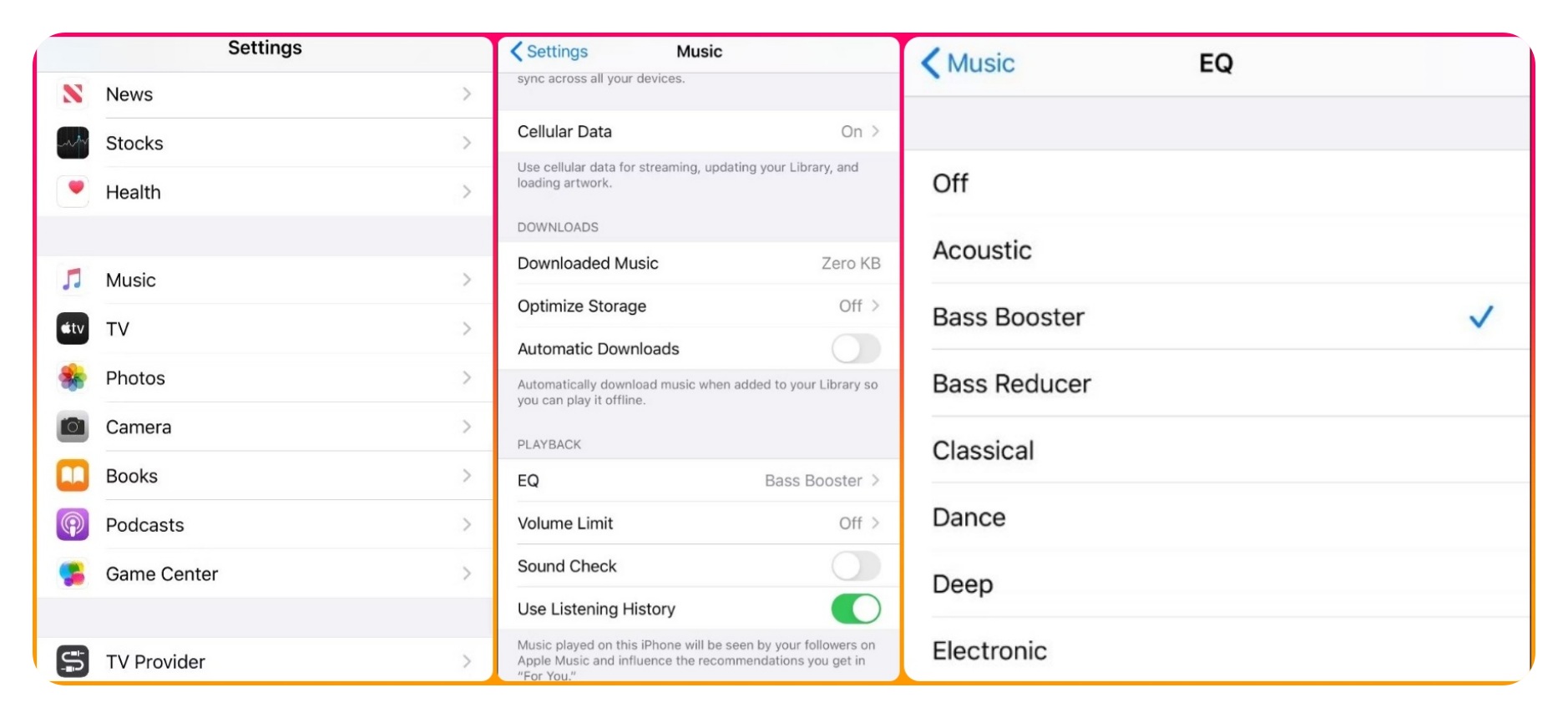
8. 오디오 품질 설정 조정
음악 스트리밍 앱에서 최상의 음악 품질을 얻지 못할 수도 있습니다. 다행히도 사용하는 서비스에 따라 이러한 설정을 쉽게 변경할 수 있습니다.
지금은 Spotify와 Apple Music이 가장 인기 있는 음악 스트리밍 앱이기 때문에 이 작업을 수행하는 방법만 다루겠습니다. 하지만 Tidal 및 아마존 뮤직 언리미티드 와 같은 다른 스트리밍 서비스는 오디오 애호가를 위한 슈퍼 하이파이 음악 스트리밍을 제공한다는 점을 명심하세요 .

Spotify Premium 구독이 있는 경우 Spotify에서 오디오 품질을 향상시키는 방법은 다음과 같습니다.
- Spotify를 열고 설정 아이콘을 탭하세요 .
- 오디오 품질을 선택합니다 .
- 스트리밍과 다운로드 모두 높음 또는 매우 높음을 선택합니다 .
Apple Music에서 다음 단계에 따라 음악 품질을 선택하십시오.
- 설정 > 음악 으로 이동합니다 .
- 오디오 아래에서 오디오 품질을 탭합니다 .
- 셀룰러 스트리밍 옵션 에서 고품질을 선택합니다 .
- 무손실 오디오를 활성화할 수 있지만 AirPods Pro와 같은 무선 이어버드는 이를 지원하지 않기 때문에 음질에는 영향을 미치지 않습니다.
9. 에어팟 충전 배터리 확인
이것이 당연한 것처럼 보일 수도 있지만, 우리는 이어폰을 오랫동안 듣고 나면 배터리가 부족하다는 사실을 종종 잊어버립니다. 오디오 장치의 배터리가 부족하면 음질이 저하되는 경향이 있습니다. 음질이 좋지 않은 경우 에어팟 프로가 충전되어 있는지 확인하세요.
말이 나와서 말인데, 여기에 무선 충전에 대한 간단한 팁이 있습니다. 에어팟 프로 케이스에 손가락을 두드리기만 하면 배터리 상태를 확인할 수 있습니다. 황색으로 표시되면 아직 충전 중입니다. 녹색으로 표시되면 완전히 충전된 것입니다.

앞으로 AirPods Pro 배터리 잔량을 더 쉽게 추적하려면 홈 화면에 배터리 위젯을 추가하세요.
- 홈 화면 의 빈 공간을 길게 탭하세요 .
- 왼쪽 상단 모서리에 있는 추가(+) 버튼을 탭합니다 .
- 사용 가능한 위젯을 스크롤하고 배터리 를 선택합니다 .
- 원하는 위젯 크기를 선택한 다음 위젯 추가를 탭 하고 홈 화면에 배치하세요.
- AirPods Pro가 켜져 있을 때마다 해당 위젯을 찾아 배터리 잔량을 확인하세요.
10. 에어팟 프로 메모리폼 이어팁 구매

에어팟 프로용 애플의 실리콘 이어팁은 잘 작동합니다. 그러나 더 나은 착용감이나 향상된 저음 응답을 찾고 있다면 메모리 폼 이어팁이 더 나은 대안일 수 있습니다.
매트리스에 흔히 사용되는 소재인 메모리폼은 부드럽고 푹신한 구조로 귀에 꼭 맞고 모양을 기억하여 최대한의 편안함을 제공합니다. 구매할 수 있는 AirPods Pro용 메모리폼 이어팁이 엄청나게 많지만 Foam Masters 메모리폼 이어팁을 권장합니다 .
컴퓨터 및 노트북 QCY 블루투스 이어폰 연결안됨 소리 안날때
컴퓨터 및 노트북 QCY 블루투스 이어폰 연결안됨 소리 안날때 컴퓨터 노트북에서 블루투스 이어폰 연결 시 발생하는 소리 안 나는 문제를 해결하는 방법에 대해 소개합니다. 특히, 윈도우10 기준
jab-guyver.co.kr
애플 에어팟 맥스 장점 및 단점 CNET 후기
애플 에어팟 맥스 장점 및 단점 CNET 후기 애플에서 출시한 에어팟 블루투스 이어폰의 헤드폰 버전인 "에어팟 맥스"가 매우 핫해지고 있습니다. 노이즈캔슬링과 높은 사운드 하지만 그만큼 비싼
jab-guyver.co.kr
'IT 리뷰 > 애플 Mac 아이폰' 카테고리의 다른 글
| 아이폰 17 출시 예상정보 및 카메라 기술 혁신에 대한 전망 (0) | 2024.01.16 |
|---|---|
| 애플 비전 프로 사전주문 가격 출시일 사양 - Apple Vision Pro 헤드셋 (0) | 2024.01.11 |
| 아이폰 해킹 증상 보안설정 - 해커가 귀하를 감시 중입니다. (0) | 2024.01.10 |




댓글